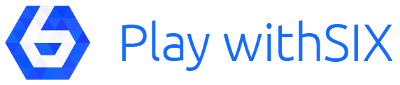
その1:Play withSIX の使い方 #1 サーバーに参加する方法
- サーバーに接続せずに起動したい
- ゲーム内のサーバーブラウザを使ってマルチプレイに参加したい
- 使うMODを自分で選んで起動したい
という場合の起動方法です。以下の画面は 1.3.0.459 BETA (May 08, 2013) です。
1. カスタムMODセットをつくる
左側の Multiplayer / Singleplayer をクリックしてSingleに切り替えます。
上から2つめ、MODのエリアをクリックし、+のボタンを押して新しいカスタムセットを作ります。
☆をつけるとトップに表示されます。Show Info を押すとMODセットの名前を変更できます。
画面上の < を押すと設定が閉じます。
2. MODを追加する
- 作成したカスタムMODセットを選択し
- 右側のMODカテゴリを開き(またはSearch Mod nameで検索)
- 追加したいMODを選択して Add selected を押す
以上を繰り返してMODを追加していきましょう。
3. ダウンロードと起動
追加したMODの中にまだダウンロードしていないものや最新ではないものがある場合、左下が Update になり、クリックするとダウンロードが始まります。
ダウンロードが完了すると Launch になり、クリックするとMODセットのMODが有効になった状態でゲームが起動します。
また Multiplayerモードでサーバーを選択し、さらにカスタムMODセットを選択してから起動すると、サーバーに必要なMOD+MODセットに追加したMODを入れて起動できます。
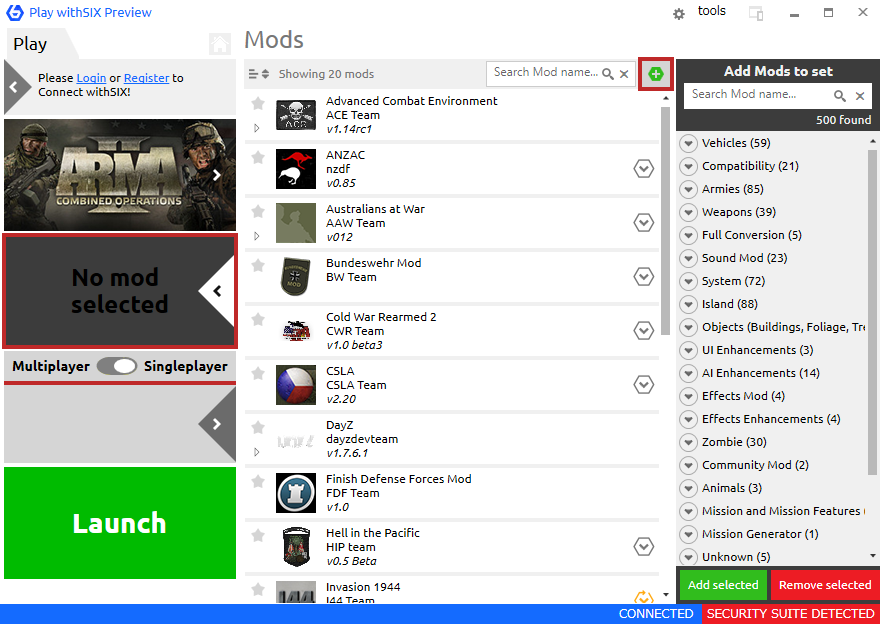
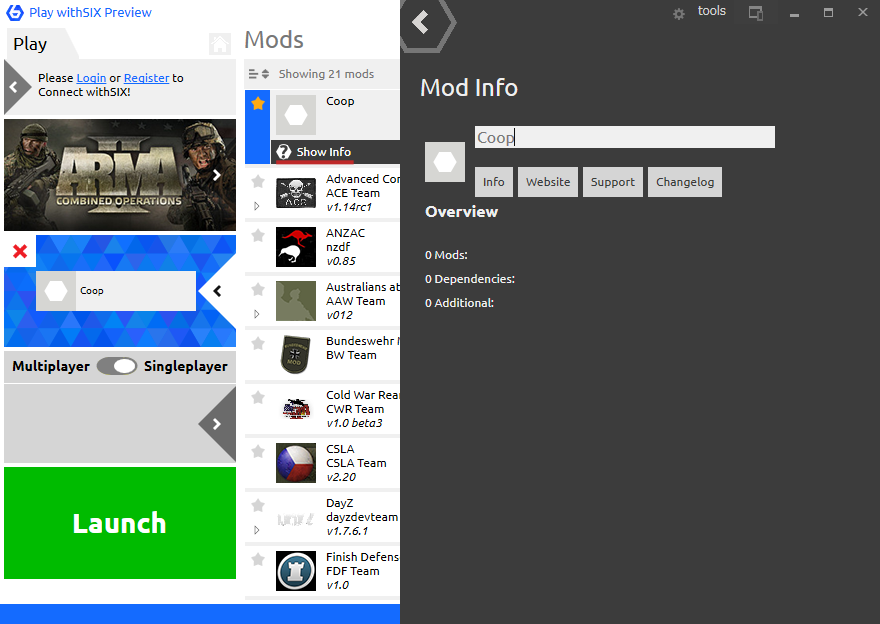
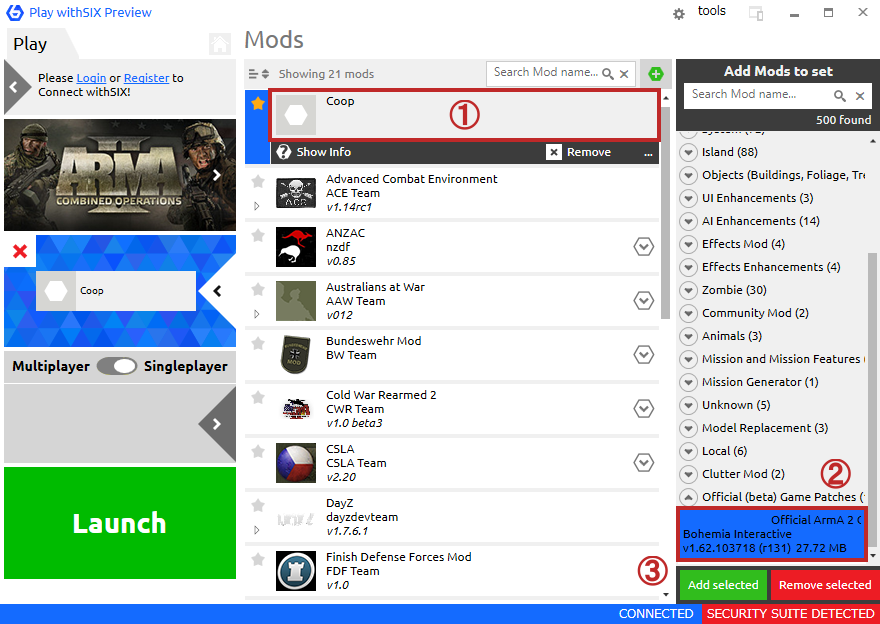
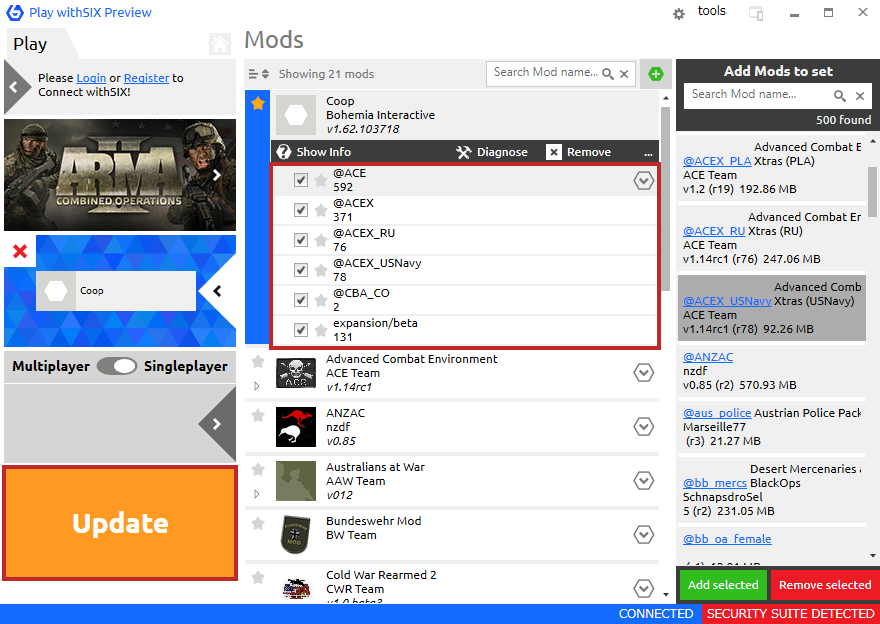
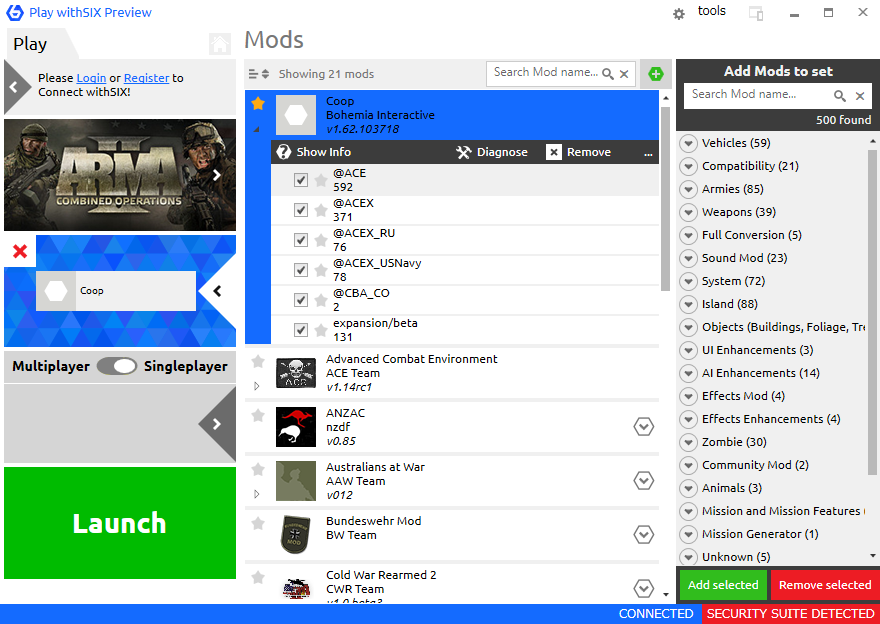

[…] その2:Play withSIX #2 MODセットを作る方法 […]